Kui kasutada regulaarselt testida rakendused eest Windows ilma kavatsuseta hoida nende süsteemis, tõenäoliselt kasutavad sageli ja kasuliku Uninstall programm lisatud juhtpaneel kustutada oma süsteemi, kui see muutub liiga hõivatud. Kuid see utiliit on üsna aeglane ja ei saa kustutada mitmeid programme samal ajal (ja sageli jätta jälgi registri süsteem või program Files). Lihtsaim on sellistes olukordades on kasutada uninstallkolmas isikMis on rohkem Motiiv lingid kui al Windows, näiteks Menüü EsimeneinstallMa olen Pro.
Menüü EsimeneinstallMa olen Pro on tasuta rakendus mis võimaldab kasutajatel Windows sa eemaldada mitmete programmide süsteemi paigaldatud kuigi ja ka saate eemaldada need kaudu kontekstimenüü (Paremklõps menüüst).
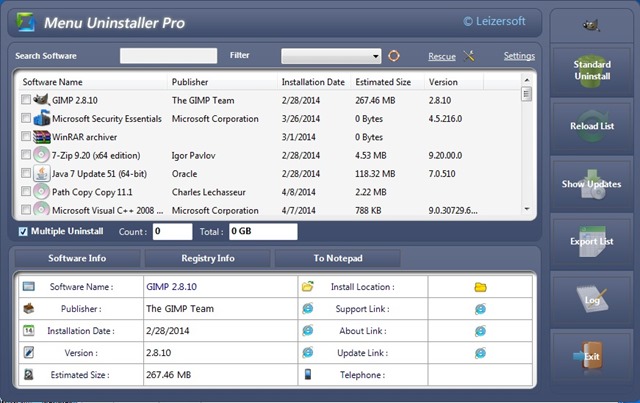
Interface rakendust on üsna lihtne tõlgendada: modis default see kuvab a Nimekiri programmid installitud teie süsteemi. Kui otsite programmi eemaldada, saate kiiresti välja selgitada, et programm otsimine, kasutades Search site saadaval ülaosas taotluse, ja kui sa tahad eemaldada mõned updatesüsteem (sugu Bing Desktop või Windows Live Essentials), saate neid kuvada updatenupule klõpsates show Updates paremal näidatud.
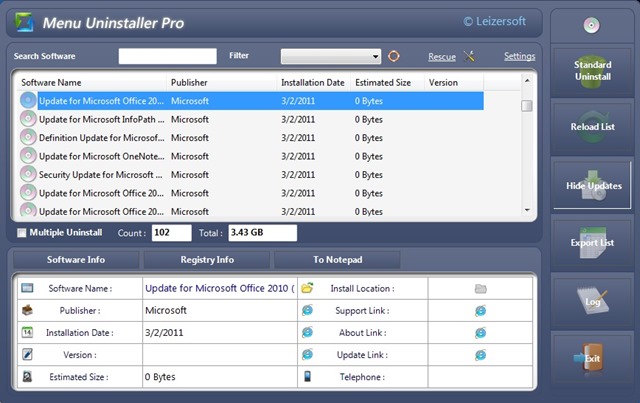
Kui valite programmi nimekirjast kuvatakse Menüü EsimeneinstallMa olen Pro, Rakendus näitab allosas info umbes programmi, näiteks versioon selle suurus, andmed mil see oli paigaldatud, täisnimi programmi ja arendaja/Kirjastaja sätestatut. Samuti klõpsates Registriinfo saate vaadata ka programmi loodud registrite kohta teavet.
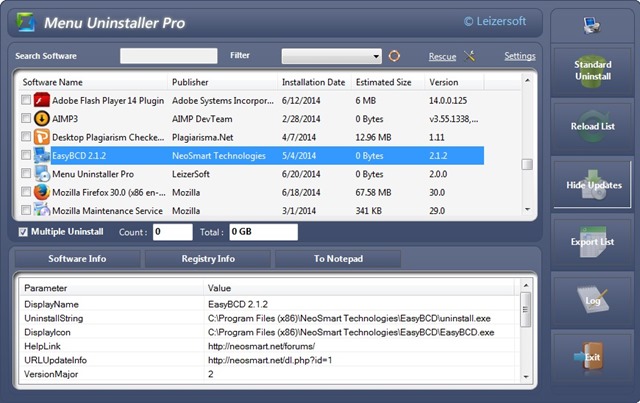
Võib-olla kõige oluline omadus al Menüü EsimeneinstallMa olen Pro see on Mitu üksinstallMis siis, kui aktiveeritud (Vaata allpool olevast nimekirjast nimekiri rakendused) võimaldab eemaldada mitmeid rakendusi üheaegselt süsteem (kontroll programmid, mida soovite eemaldada, seejärel klõpsake Standard Uninstall).
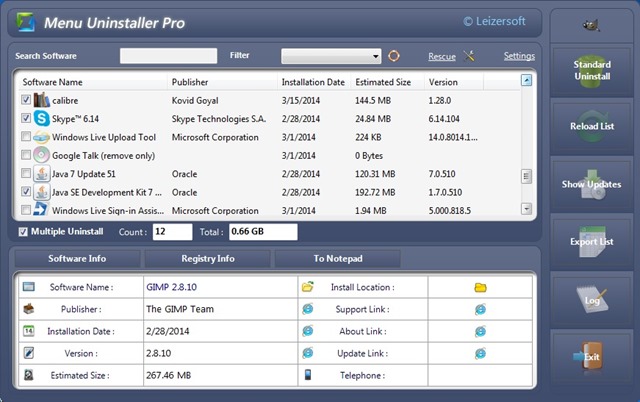
Lisaks Menüü EsimeneinstallMa olen Pro lisage veel üks kiire viis programmide desinstallimiseks Windows kaudu kontekstimenüü: Lihtsalt paremklõps rakenduse otsetee , mida soovite eemaldada, seejärel valige Uninstall kuvatakse paremklõpsake menüü.
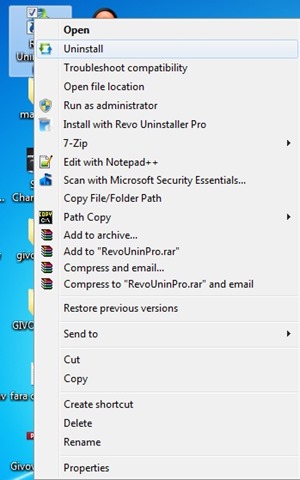
Tähelepanu, et saaksite installida menüü Oneinstaller Pro peate sisestama teatud identifitseerimisandmed, näiteks oma nime, e-posti aadressi ja riigi, kus te elate!
Laadige alla menüü EsimeneinstallMa olen Pro.
Märkus. Rakendusega ühildub Windows XP, Windows Vista, Windows 7 si Windows 8 / 8.1 (32-bitid ja 64-bitid).
STEALTH SETTINGS - Üksinstall mitmel rakendusel või menüü Un abil kontekstimenüü kauduinstaller Pro jaoks Windows